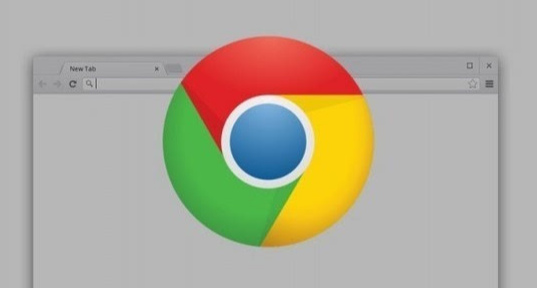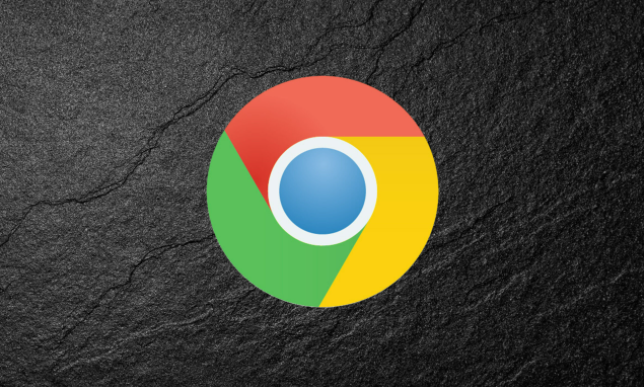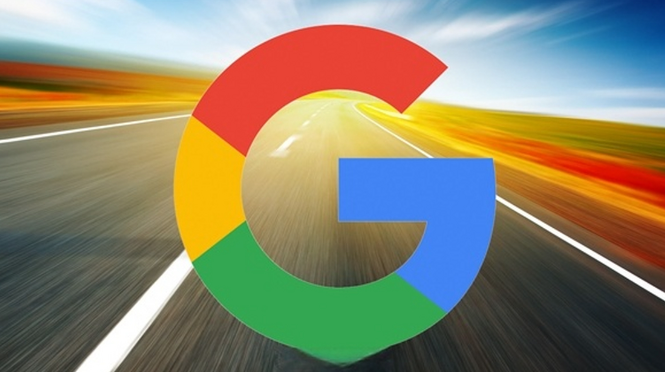google浏览器标签页管理技巧及插件推荐大全分享

基础操作篇
按下 `Ctrl+T`(Windows/Linux)或 `Cmd+T`(Mac)快速新建标签页,点击标签页右上角的“+”号也能实现相同效果。关闭当前页面使用 `Ctrl+W`(Windows/Linux)或 `Cmd+W`(Mac),右键点击标签选择“重新打开关闭的标签页”可恢复最近关闭的10个页面。通过 `Ctrl+Tab` 向前切换标签,按住 `Ctrl+Shift` 并按 `Tab` 键向后切换;直接按数字键 `Ctrl+1` 到 `Ctrl+8` 跳转指定位置编号的标签页,`Ctrl+9` 直达最后一个标签页。将单个标签拖出浏览器窗口即可生成独立新窗口,适合多显示器用户分屏显示不同内容。
高效整理技巧
选中连续标签页时按住 `Shift` 键点击首尾标签,非连续选择则用 `Ctrl` 键逐个点击。被选中的标签呈白色背景,松开按键后拖拽到新窗口即可批量迁移。安装 OneTab 扩展后,点击图标能收纳所有打开的标签页链接,减少界面混乱并节省系统资源。Workona Tab Manager 支持为标签分组命名和着色,通过右键菜单将相关页面归入同一类别,便于项目化管理。
实验性功能启用
在地址栏输入 `chrome://flags/tab-groups` 进入实验室页面,将 “TabGroups” 状态改为 “Enabled”。重启浏览器后右击标签页选择“向新群组中添加标签页”,创建彩色分类组。点击组名可展开/收起成员,拖拽标签到组内实现动态调整,右键菜单提供移除单个页面或关闭整个组的选项。
实用插件推荐
1. OneTab:一键合并所有标签页为简洁列表,缓解多开导致的卡顿问题。
2. Workona Tab Manager:支持拖拽式分组、自定义颜色标签,适合项目管理场景。
3. Todoist:内置任务清单与智能分类功能,配合快捷键快速添加待办事项。
4. LastPass:生物识别解锁加密保存密码,自动填充表单提升效率与安全性。
5. Grammarly:实时语法检查结合 AI 写作建议,优化文案质量。
6. Pocket:跨设备同步稍后阅读文章,支持按兴趣标签归类管理。
7. AdBlocker Ultimate:精准拦截广告脚本,加速页面加载同时保护隐私。
8. Loom:高清录屏自动生成字幕,方便团队协作时的演示分享。
9. Tab Wrangler:智能休眠长期未使用的标签页,释放内存防止崩溃。
10. Evernote Web Clipper:一键裁剪网页内容至笔记库,构建个人知识图谱。
按照上述步骤逐步排查和处理,通常可以解决大部分关于Google浏览器标签页管理和插件使用的问题。如果问题依旧存在,建议联系官方技术支持团队获取进一步帮助。